Excel でサンプルと 2 つの z テスト例を実行する方法
1 サンプルの Z 検定は、母集団平均が仮説値と大きく異なるかどうかを検定するために使用されます。
2 サンプルの Z 検定は、 2 つの母集団の平均が互いに大きく異なるかどうかを検定するために使用されます。
次の例は、Excel で各種類のテストを実行する方法を示しています。
例 1: Excel での Z テストの例
母集団の IQ が平均 μ = 100、標準偏差 σ = 15 で正規分布すると仮定します。
科学者は、新薬が IQ レベルに影響を与えるかどうかを知りたいと考えています。そこで彼女は 20 人の患者を募集し、1 か月間使用してもらい、月末に彼らの IQ レベルを記録しました。
Excel で次の式を使用して 1 サンプルの Z 検定を実行し、新薬が IQ レベルに有意な差を引き起こすかどうかを判断できます。
=Z.TEST( A2:A21 , 100, 15)
次のスクリーンショットは、この式を実際に使用する方法を示しています。
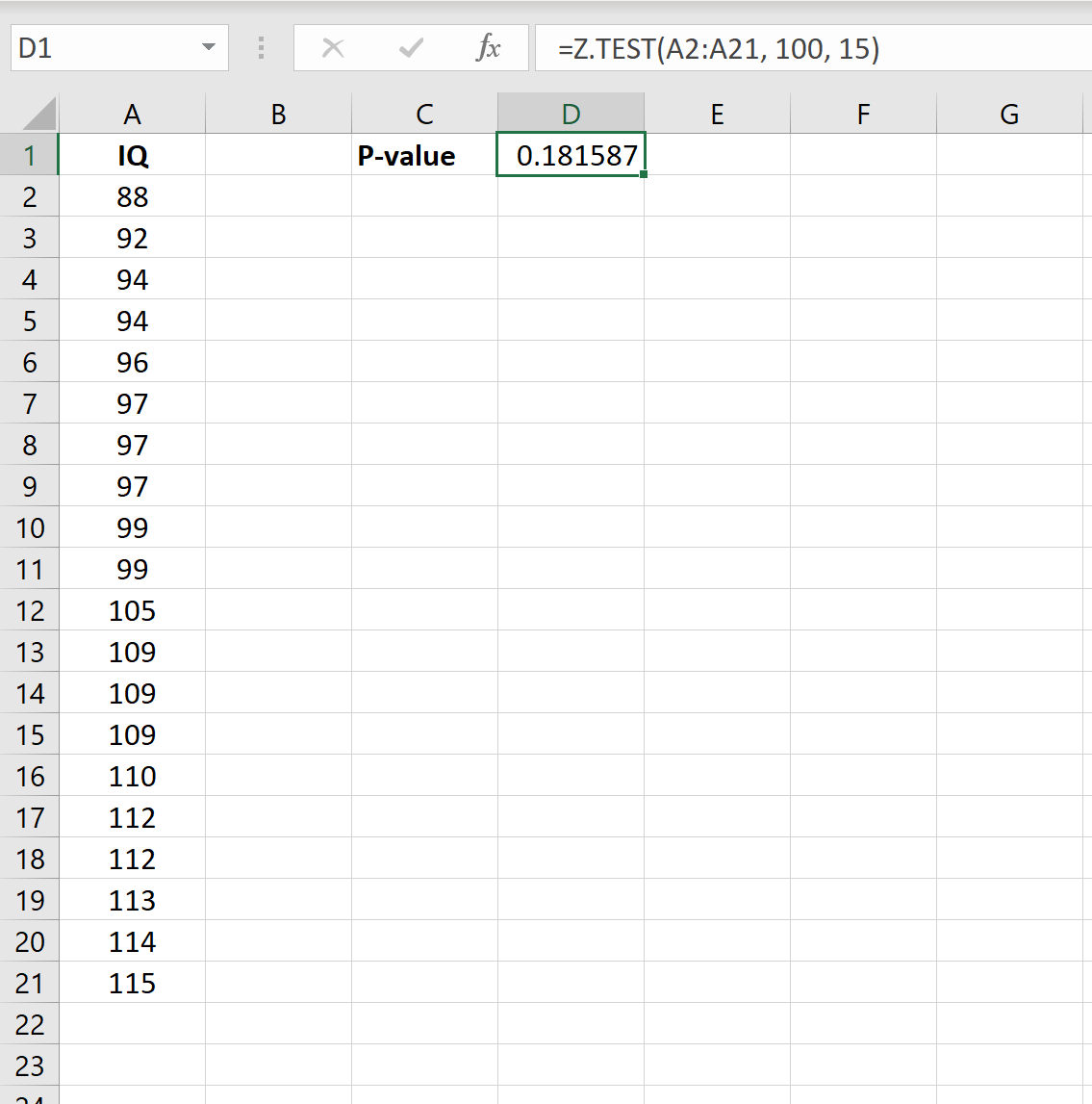
片側 p 値は0.181587です。両側検定を実行しているため、この値を 2 で乗算すると、 p = 0.363174が得られます。
この p 値は 0.05 未満ではないため、帰無仮説を棄却する十分な証拠がありません。
したがって、新薬は IQ レベルに大きな影響を与えないと結論付けます。
例 2: Excel での 2 つの Z テストの例
2 つの異なる都市の個人の IQ レベルが正規分布し、それぞれの母集団標準偏差が 15 であると仮定します。
科学者は、都市 A と都市 B の個人の平均 IQ レベルが異なるかどうかを知りたいと考えています。そこで彼女は、各都市から 20 人の 単純な無作為サンプルを選択し、彼らの IQ レベルを記録しました。
次のスクリーンショットは、各サンプルの個人の IQ レベルを示しています。
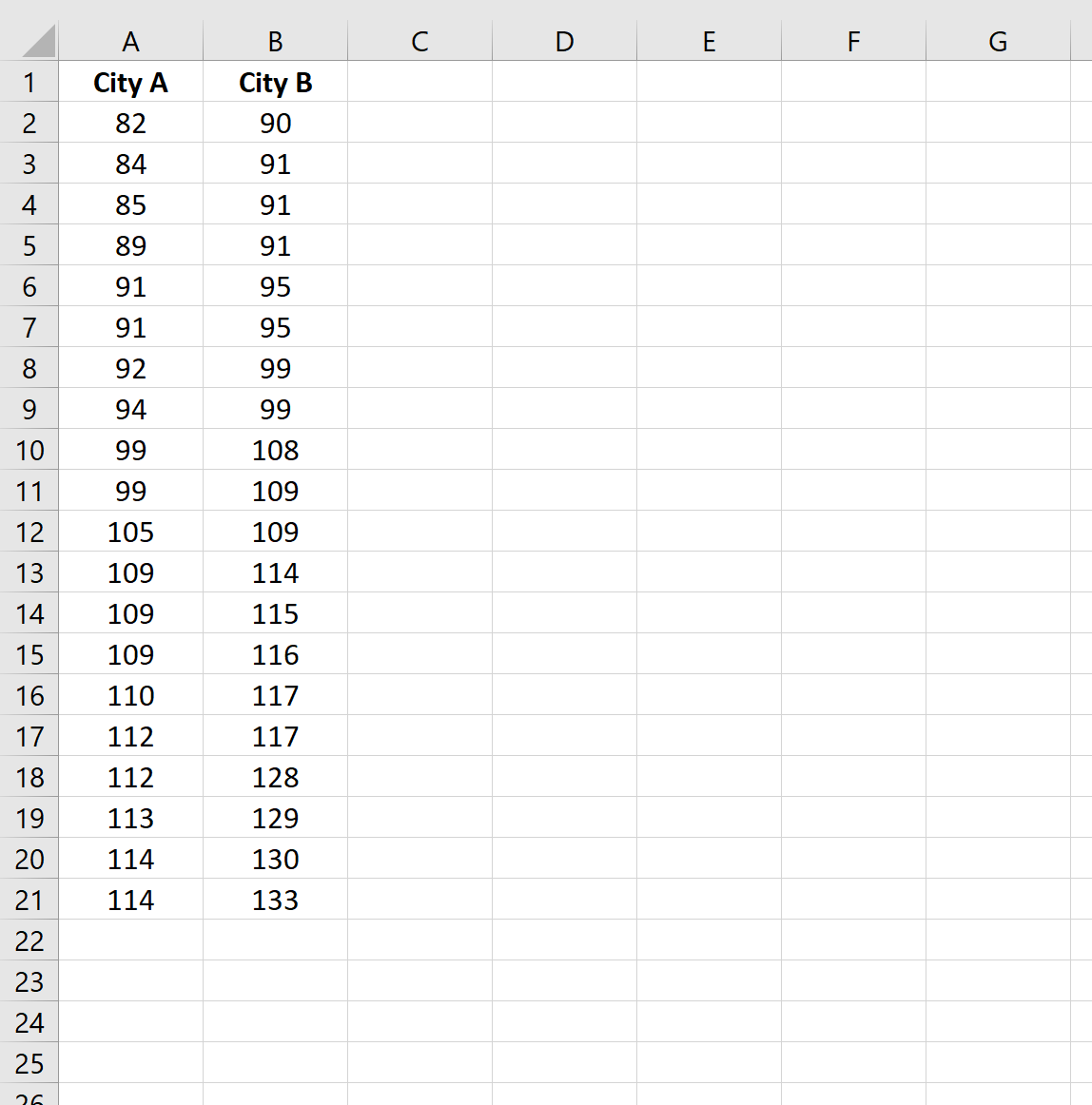
2 サンプル Z 検定を実行して 2 つの都市間で平均 IQ レベルが異なるかどうかを判断するには、上部のリボンに沿って[データ]タブをクリックし、 [分析]グループの[データ分析]ボタンをクリックします。

データ分析がオプションとして表示されない場合は、まず Excel に分析ツールをロードする必要があります。
このボタンをクリックすると、表示される新しいウィンドウで、 「z-Test: 平均の 2 つのサンプル」を選択します。
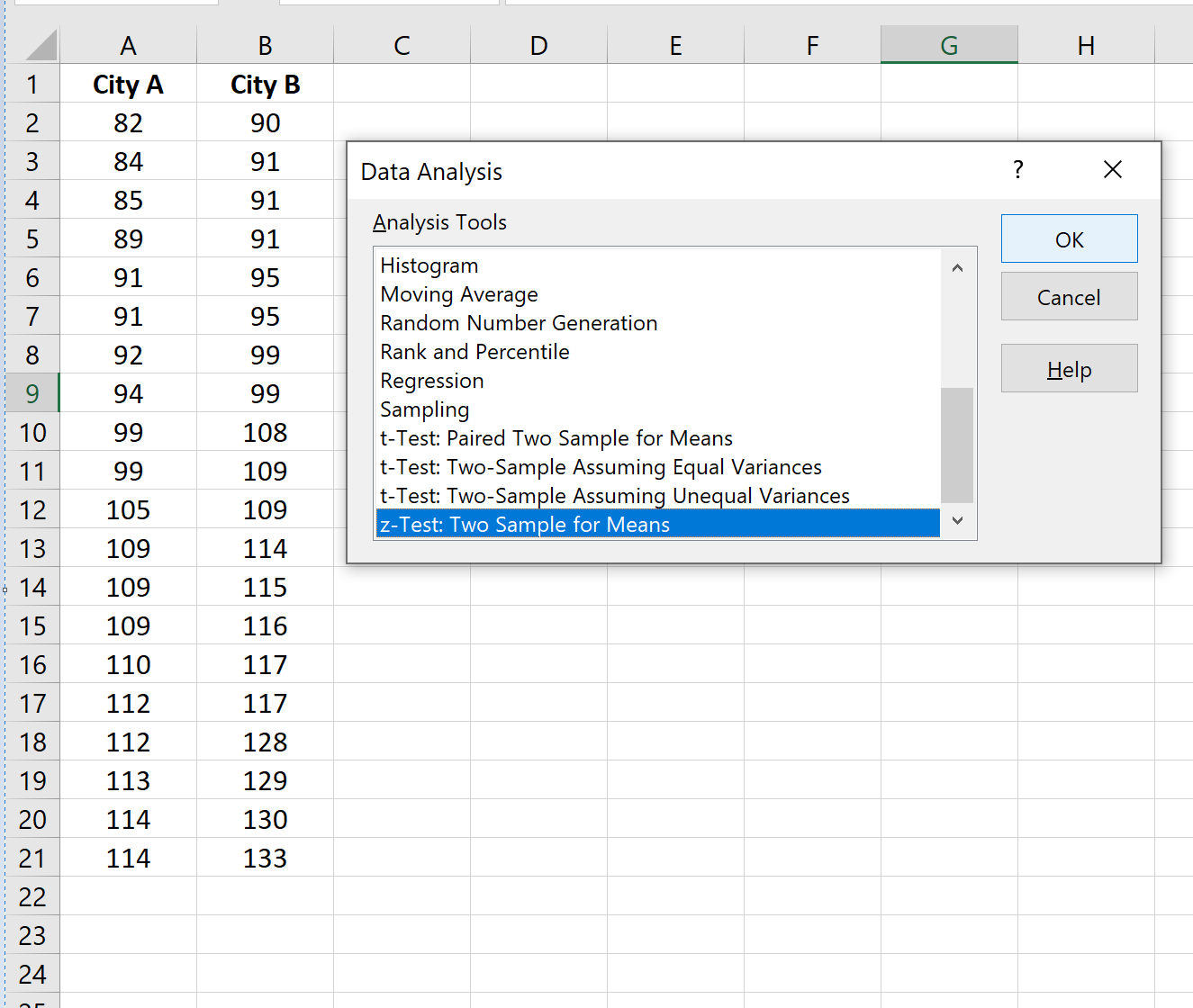
[OK]をクリックすると、次の情報を入力できます。
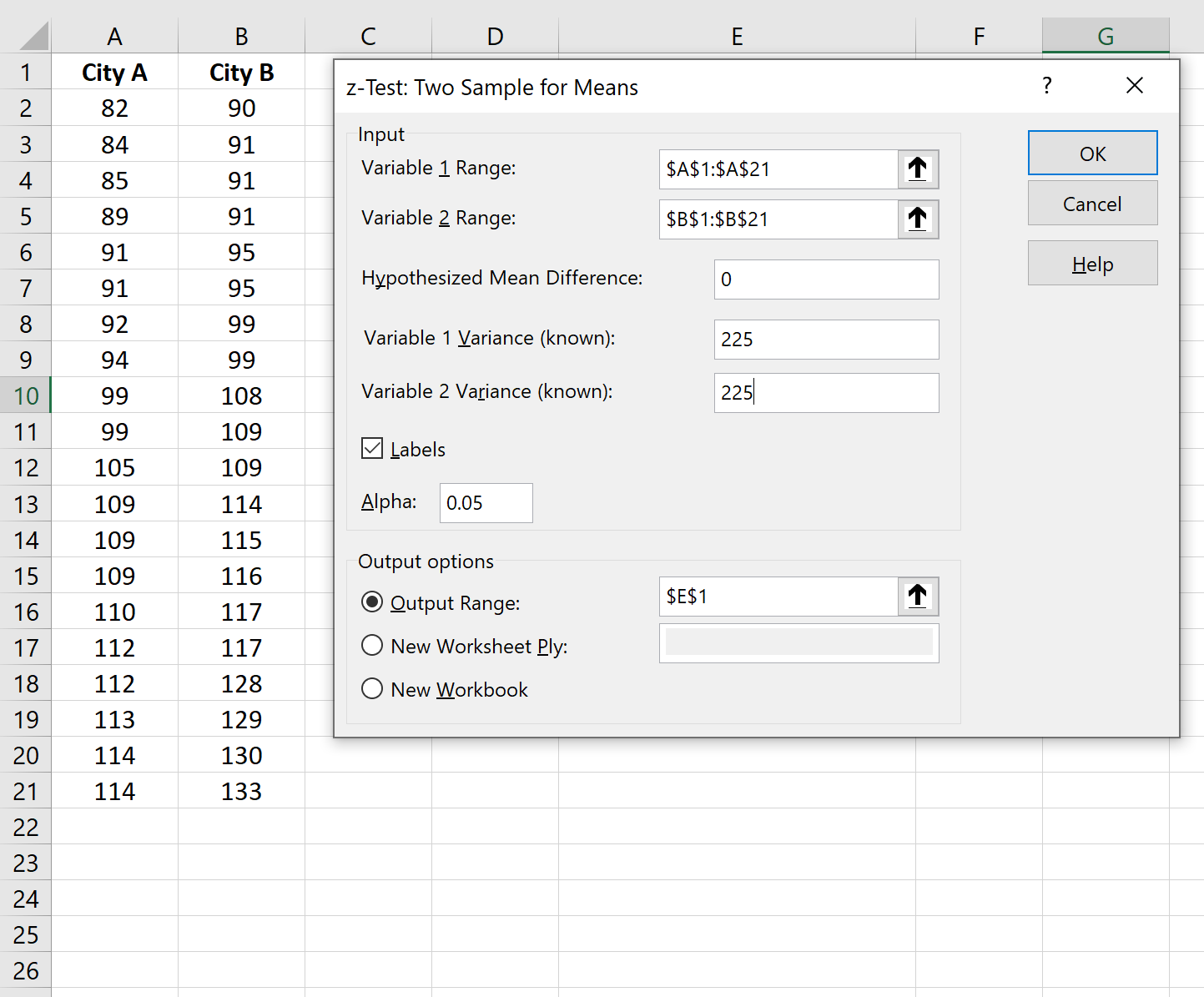
[OK]をクリックすると、セル E1 に結果が表示されます。
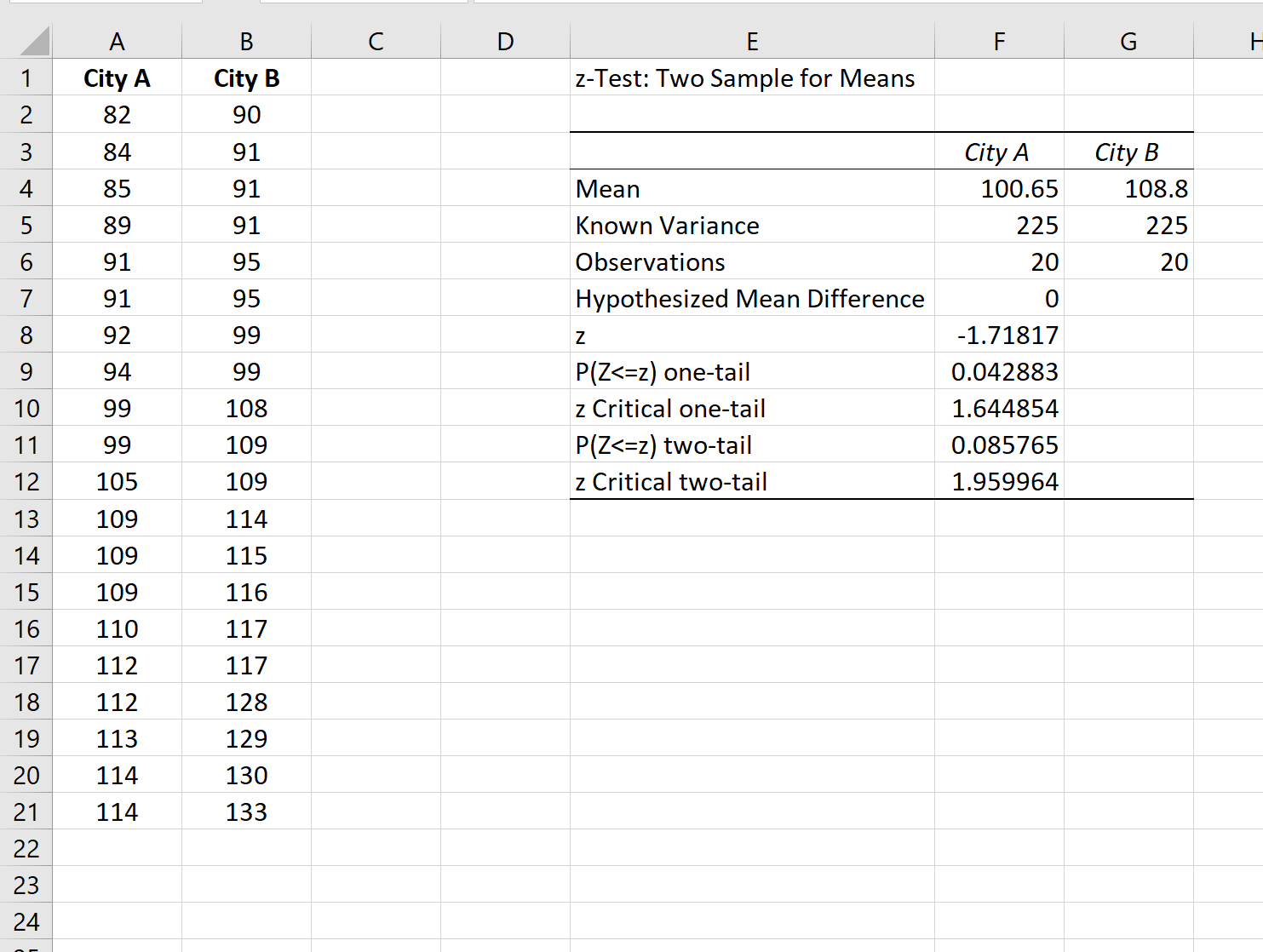
2 サンプル z 検定の検定統計量は-1.71817で、対応する p 値は0.085765 です。
この p 値は 0.05 未満ではないため、帰無仮説を棄却する十分な証拠がありません。
したがって、平均 IQ レベルは 2 つの都市間で大きな差はないと結論付けられます。
追加リソース
次のチュートリアルでは、Excel で他の一般的な統計テストを実行する方法について説明します。
Excel で 1 サンプルの t 検定を実行する方法
Excel で 2 標本 t 検定を実行する方法
Excel で対応のあるサンプルの t 検定を実行する方法
Excel でウェルチの t 検定を実行する方法